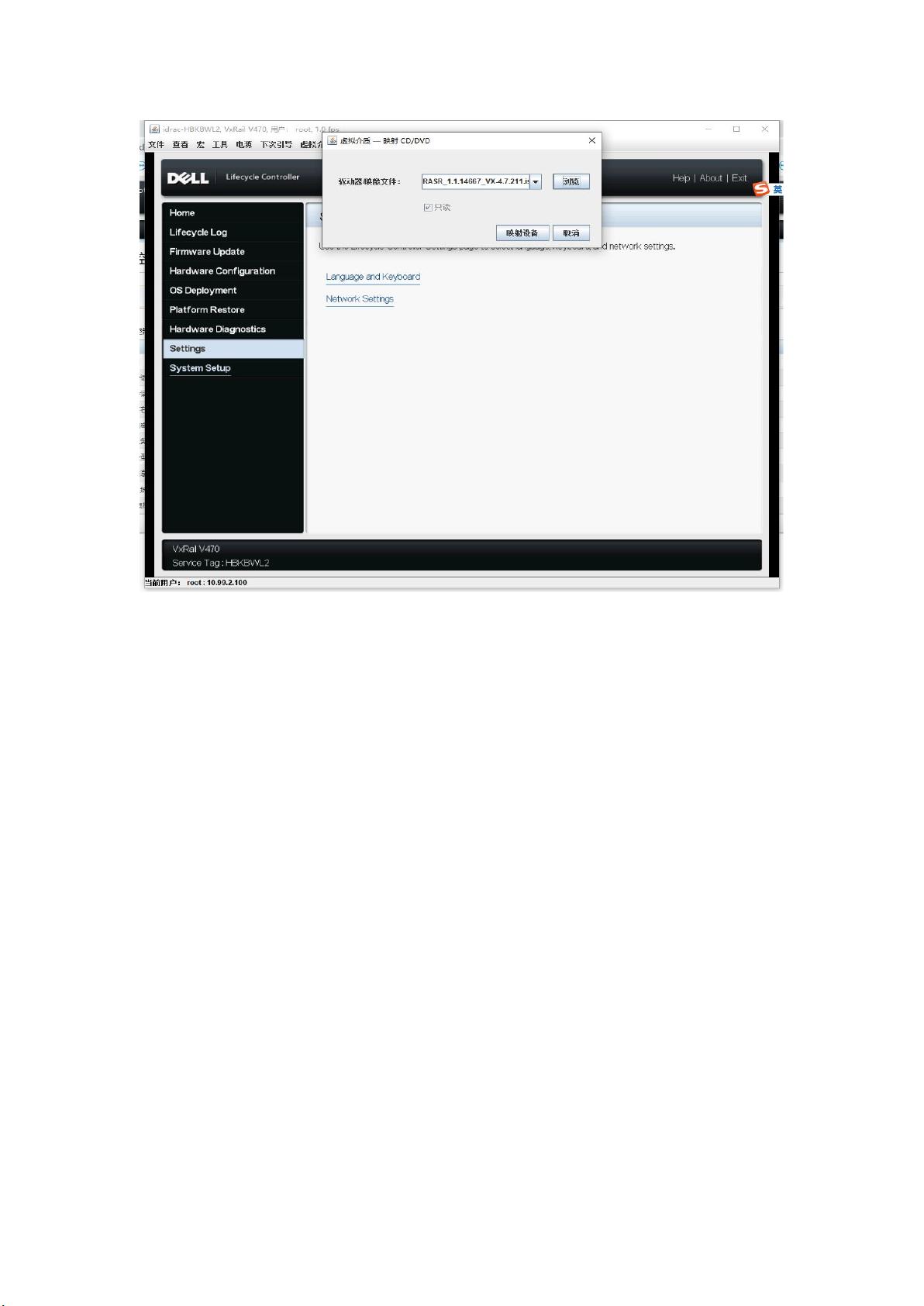戴尔EMC VxRail V470超融合固件升级及恢复出厂设置指南
版权申诉
35 浏览量
更新于2024-07-10
收藏 4.98MB DOCX 举报
"DELLEMC VxRail V470超融合固件升级reimage的实施文档详细描述了如何通过RASRUSB镜像进行升级和恢复出厂设置的步骤。"
在超融合基础设施中,DELLEMC VxRail V470是一款高效能的设备,其固件升级对于保持系统的稳定性和性能至关重要。本实施文档提供的过程分为四个主要任务:制作RASRUSB镜像、执行RASRReset、更新固件版本以及VxRail节点恢复出厂设置。
**Task1: 制作RASRUSB镜像**
这个步骤涉及到通过iDRAC(Integrated Dell Remote Access Controller)接口来创建一个RASRUSB启动镜像。首先,使用默认的账号和密码(root/calvin)登录iDRAC,然后在虚拟控制台上连接虚拟介质。映射CD/DVD,加载RASRUSB的ISO文件,并设置下次引导从虚拟光驱启动。接着,重启设备并从USB引导,根据提示创建RASRUSB。注意,USB驱动器应为16GB以上且32GB以下,使用NTFS格式。
**Task2: 进行RASRReset**
在RASRUSB启动镜像制作完成后,按Q退出,重新启动设备并选择从USB启动。根据VxRail的不同型号,可能需要选择传统的MBR或UEFI启动方式。进入RASR主菜单后,选择“r”进行RASRReset,这个过程大约需要30分钟。
**Task3: 更新固件版本**
在RASRReset完成并重启后,通过F11进入启动管理,选择从SD卡启动。13G节点选择"One-shot BIOS Boot Menu",而14G节点选择"(For VxRail 14G nodes only) Select One-Shot UEFI Boot Menu",然后选择SD卡启动。在主菜单输入99进入更新菜单,然后按照程序提示进行固件比对和升级。固件更新有特定顺序:每个更新后需重启,CPLD(如果适用)先更新,最后更新iDRAC。
**Task4: VxRail节点恢复出厂设置**
当需要恢复出厂设置时,重新启动节点并从SD卡启动,进入主菜单选择“f”,确认后开始恢复过程,大约耗时30分钟。恢复完成后,系统会自动返回主菜单,选择“Q”退出并继续,完成恢复出厂设置。
以上是DELLEMC VxRail V470超融合固件升级和恢复出厂设置的详细步骤,这个过程对于确保系统的最新状态和优化性能至关重要。每个步骤都需仔细操作,遵循特定的顺序,以避免任何潜在的问题。
2019-10-30 上传
2021-11-17 上传
2024-10-19 上传
2023-06-02 上传
2023-05-16 上传
2023-05-16 上传
2023-11-20 上传
2024-07-10 上传
夜色joe
- 粉丝: 0
- 资源: 6
最新资源
- 明日知道社区问答系统设计与实现-SSM框架java源码分享
- Unity3D粒子特效包:闪电效果体验报告
- Windows64位Python3.7安装Twisted库指南
- HTMLJS应用程序:多词典阿拉伯语词根检索
- 光纤通信课后习题答案解析及文件资源
- swdogen: 自动扫描源码生成 Swagger 文档的工具
- GD32F10系列芯片Keil IDE下载算法配置指南
- C++实现Emscripten版本的3D俄罗斯方块游戏
- 期末复习必备:全面数据结构课件资料
- WordPress媒体占位符插件:优化开发中的图像占位体验
- 完整扑克牌资源集-55张图片压缩包下载
- 开发轻量级时事通讯活动管理RESTful应用程序
- 长城特固618对讲机写频软件使用指南
- Memry粤语学习工具:开源应用助力记忆提升
- JMC 8.0.0版本发布,支持JDK 1.8及64位系统
- Python看图猜成语游戏源码发布